Kako pristupiti Ozeki SMS Gateway GUI daljinski sa SSH prosleđivanjem porta
Ovaj članak je detaljan vodič o tome kako pristupiti Ozeki SMS Gateway GUI daljinski sa SSH prosleđivanjem porta. Zahtevi su veoma osnovni; sve što vam treba je internet konekcija i Ubuntu OS instaliran na vašem uređaju. U ovom tutorijalu kreiramo Ip tabelu pravila, konfigurišemo privilegije daljinskog pristupa u Windows PowerShell-u, a zatim se prijavljujemo daljinski na Ozeki SMS Gateway. Takođe ćete naučiti kako da promenite administratorsku lozinku. Nadamo se da će vam ovaj vodič biti od pomoći. Sada, počnimo.
Šta je SSH prosleđivanje porta?SSH tuneliranje, ili SSH prosleđivanje porta, je metoda transportovanja proizvoljnih podataka preko šifrovane SSH veze. SSH tuneli omogućavaju da veze napravljene na lokalni port (to jest, na port na vašem desktopu) budu prosleđene na udaljenu mašinu preko sigurnog kanala.
Šta je Ubuntu?Ubuntu je besplatan desktop operativni sistem. Baziran je na Linux-u, masivnom projektu koji omogućava korisnicima širom sveta da pokreću mašine sa besplatnim i otvorenim softverom na svim vrstama uređaja. Ubuntu se smatra dobrom distribucijom za početnike. Operativni sistem je prvobitno namenjen za lične računare (PC), ali se takođe može koristiti na serverima.
Šta je Ozeki SMS Gateway?Ozeki SMS Gateway je moćan SMS Gateway softver koji možete preuzeti i instalirati na vaš Windows ili Linux računar ili na vaš Android mobilni telefon. Pruža HTTP SMS API, koji vam omogućava da se povežete sa njim iz lokalnih ili udaljenih programa. Razlog zašto kompanije koriste Ozeki SMS Gateway kao prvu tačku pristupa mobilnoj mreži, je zato što pruža nezavisnost od provajdera usluga. Kada koristite Ozeki, SMS kontakt liste i SMS podaci su sigurni, jer je Ozeki instaliran na njihovom sopstvenom računaru (fizičkom ili virtuelnom), i Ozeki pruža direktan pristup mobilnoj mreži preko bežičnih veza.
Kako pristupiti Ozeki SMS Gateway GUI daljinski sa SSH prosleđivanjem porta (video tutorijal)U ovom video tutorijalu naučićete kako pristupiti Ozeki SMS Gateway GUI daljinski. Prvo morate otvoriti Ubuntu terminal i kreirati Ip tabelu pravila. Zatim, konfigurišite postavke daljinskog pristupa u Windows PowerShell-u i prijavite se. Konačno, možete daljinski pristupiti Ozeki SMS Gateway-u.
sudo iptables -I INPUT -p tcp --dport 9515 -j ACCEPT sudo iptables -I INPUT -p tcp --dport 9516 -j ACCEPTKreiranje IP tabele pravila
Da biste kreirali IP tabelu pravila, prvo morate otvoriti Ubuntu terminal (Slika 1). Ukucajte sledeće komande i pritisnite enter. Zatim unesite vašu lozinku i pritisnite enter. Ovo će kreirati IP tabelu pravila. Sada možete preći na konfigurisanje daljinskog pristupa za Ozeki SMS Gateway.
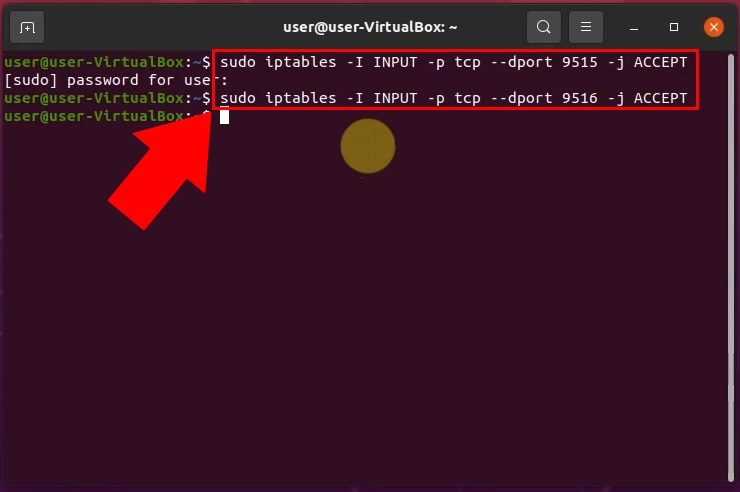
Ako pokušate da pristupite Ozeki SMS Gateway-u daljinski bez ikakvih priprema, neće vam biti dozvoljeno. Poruka "Daljinski pristup nije dozvoljen" će se pojaviti, što ukazuje da vaš uređaj još uvek nije podoban za pristup Ozeki SMS Gateway-u (Slika 2).
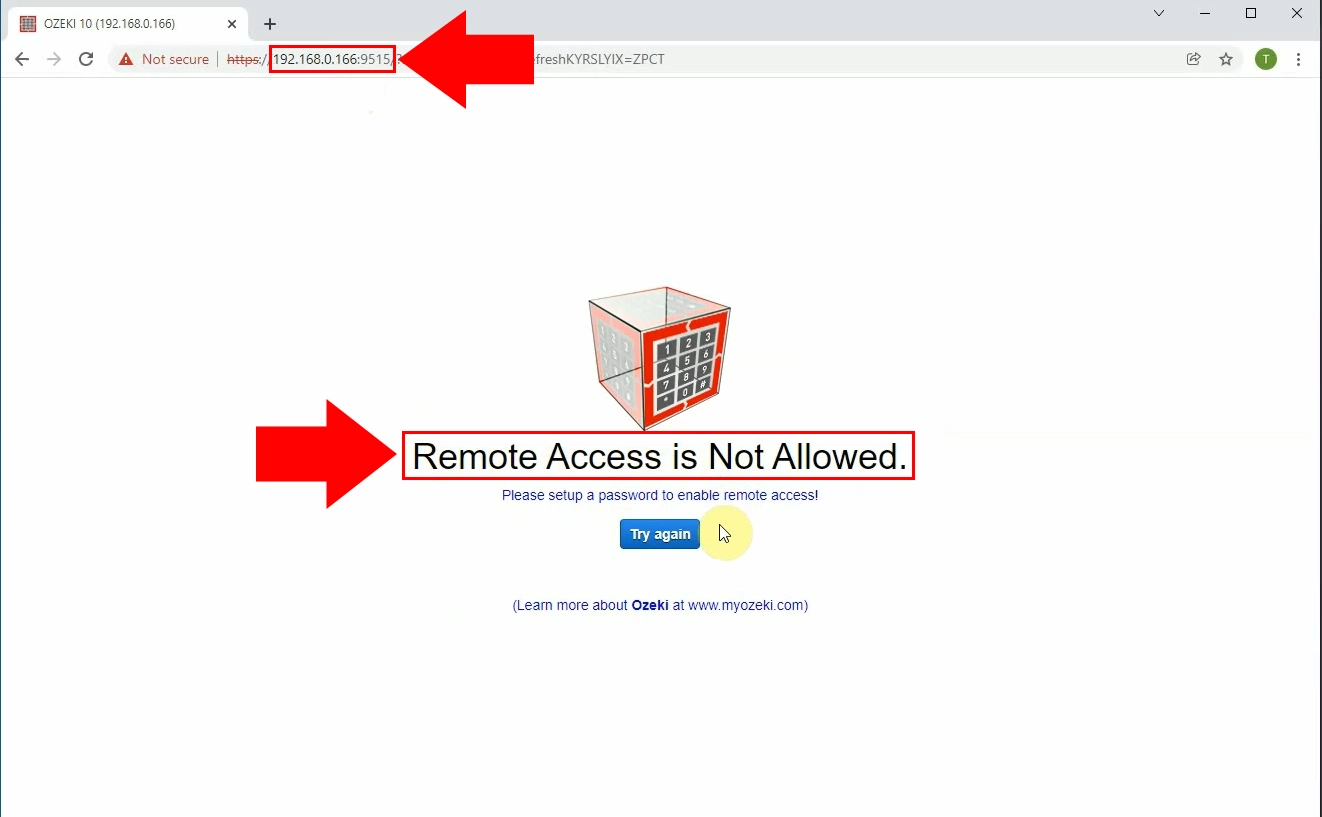
Sledeći korak u omogućavanju daljinskog pristupa je otvaranje SSH tunela. Otvorite Windows PowerShell i unesite sledeću komandu: "ssh -L 127.0.0.1:9300:remote_ip:9515 user@remote_ip". Ovo će otvoriti SSH tunel. Sada možete preći na prijavljivanje na Ozeki SMS Gateway.
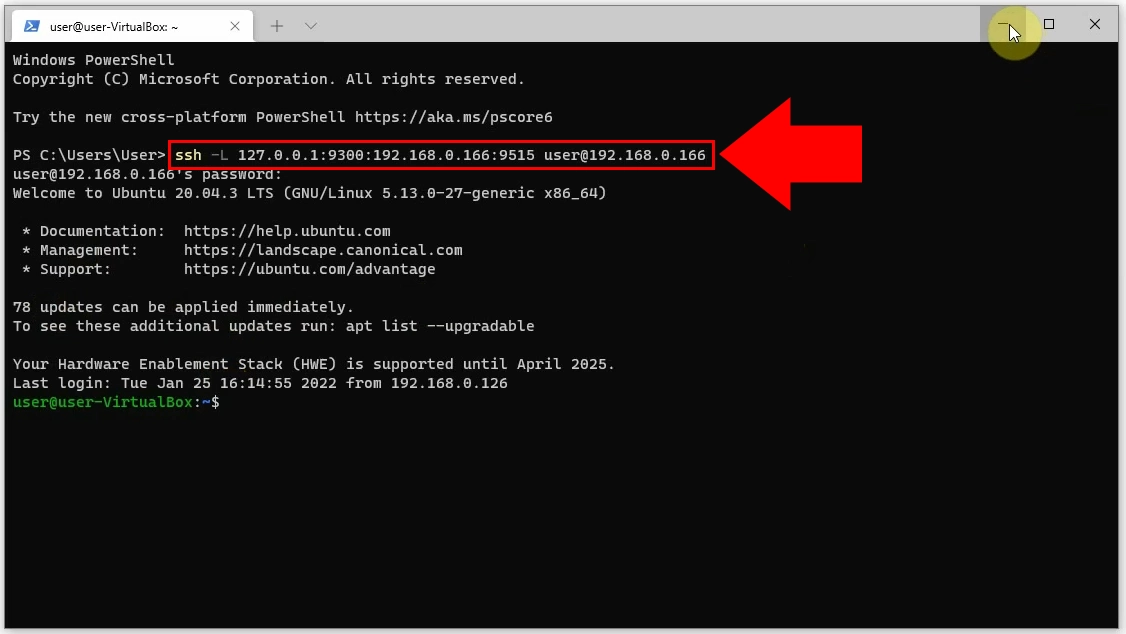
ssh -L 127.0.0.1:9300:remote_ip:9515 user@remote_ipOtvaranje SMS Gateway-a u pretraživaču
Kada su sve konfiguracije postavljene, sada možete otvoriti Ozeki SMS Gateway u vašem pretraživaču (Slika 6).
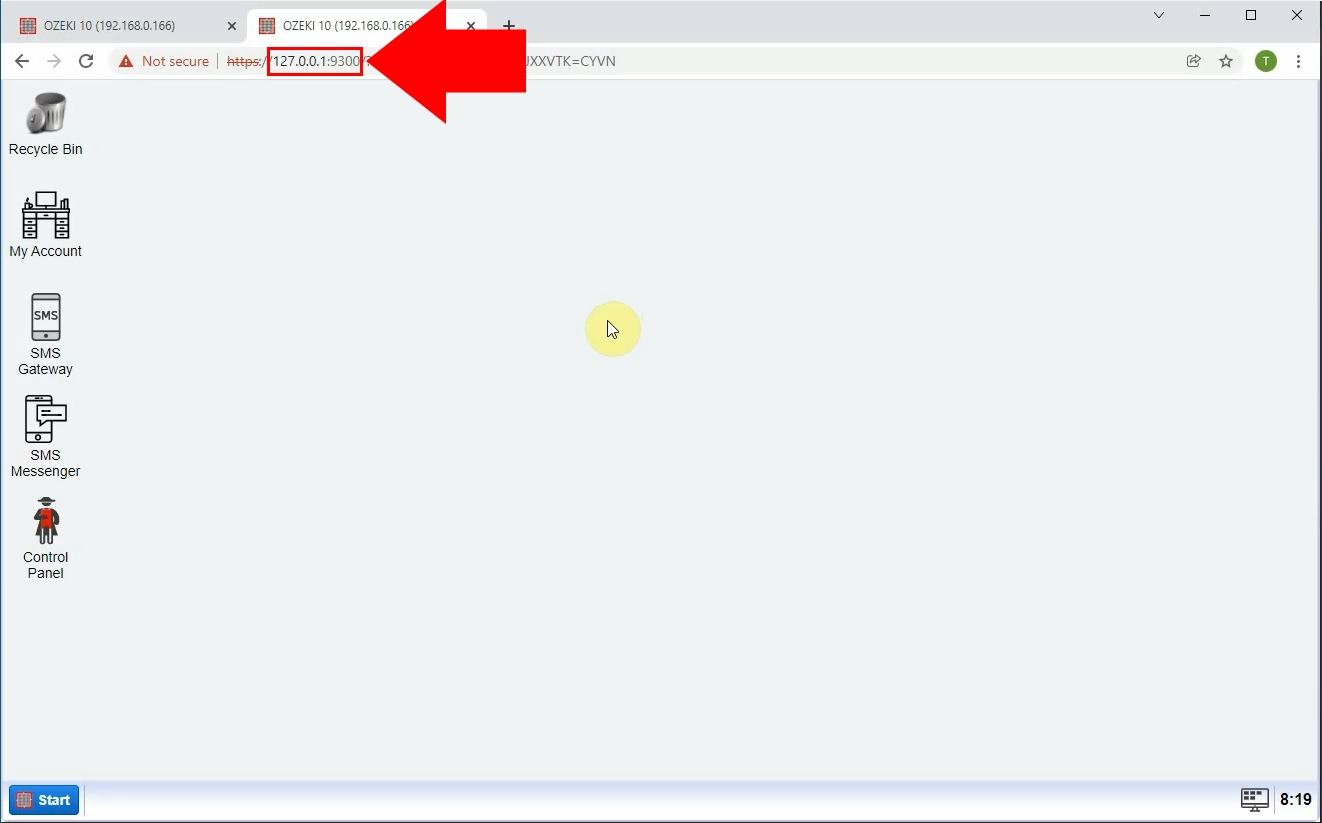
Da biste promenili vašu lozinku, prvo morate otići na Ozeki Desktop (Slika 7). Kliknite na Start, zatim Help, i Change password.
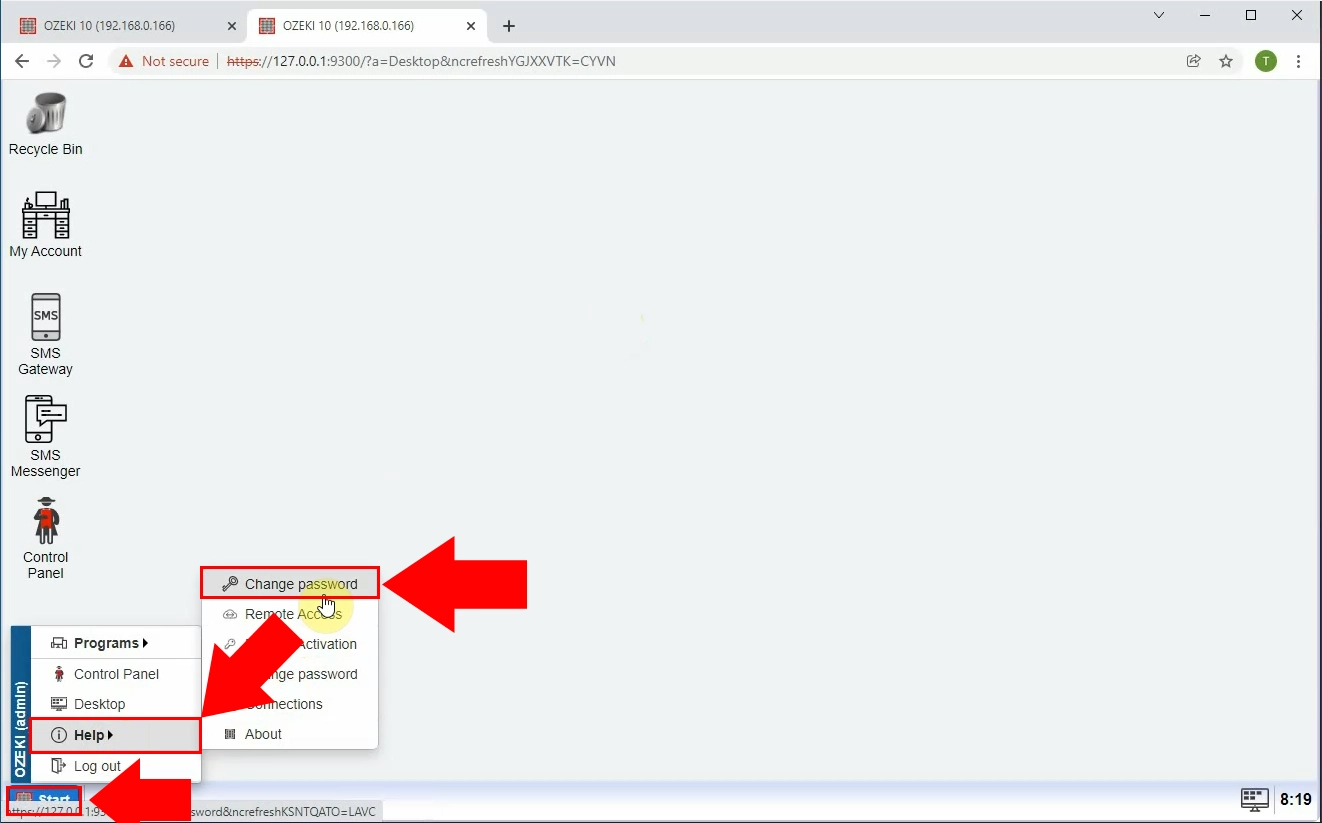
Na ovom ekranu možete promeniti administratorsku lozinku (Slika 8). Unesite novu lozinku u oba tekstualna polja. Kliknite Save da sačuvate novu administratorsku lozinku.
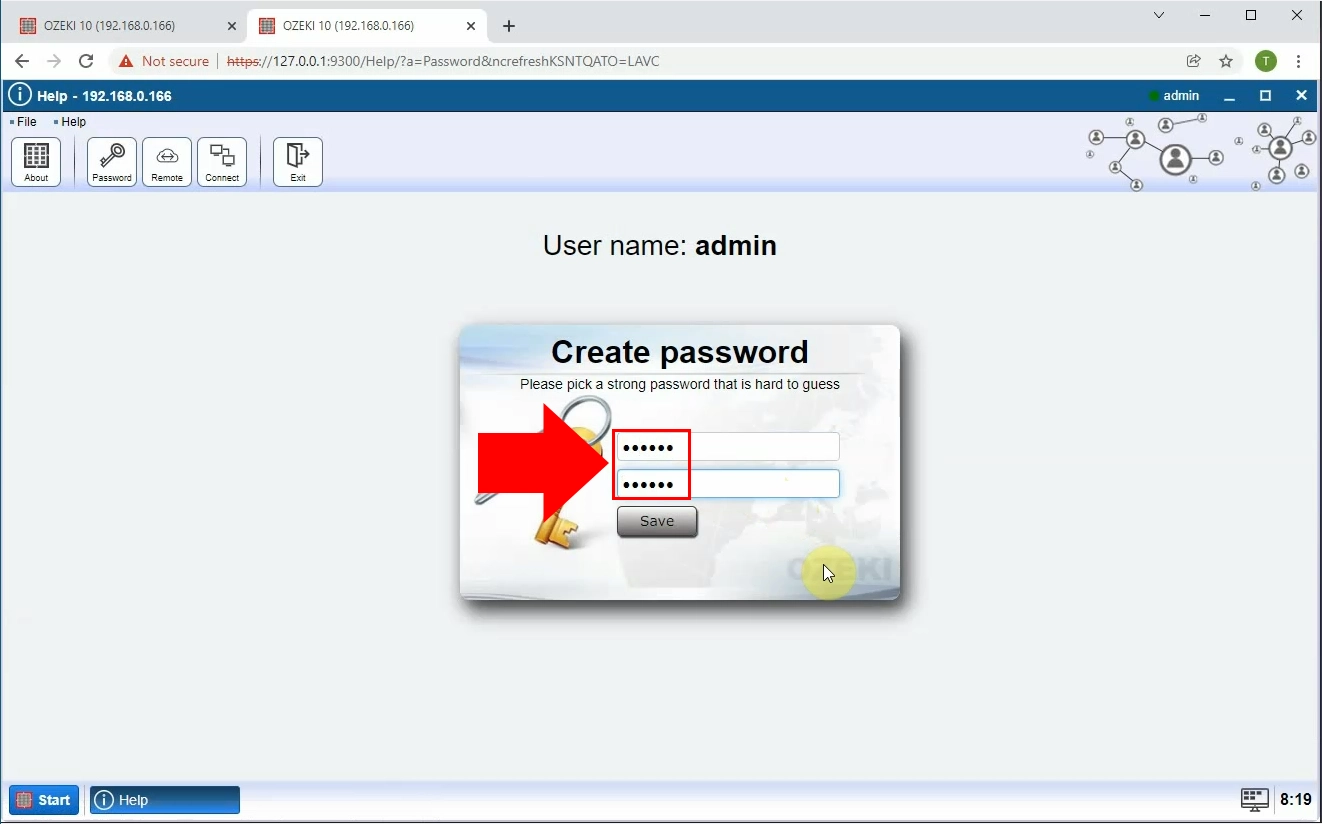
Sada se možete prijaviti daljinski na Ozeki SMS Gateway iz vašeg pretraživača (Slika 9).
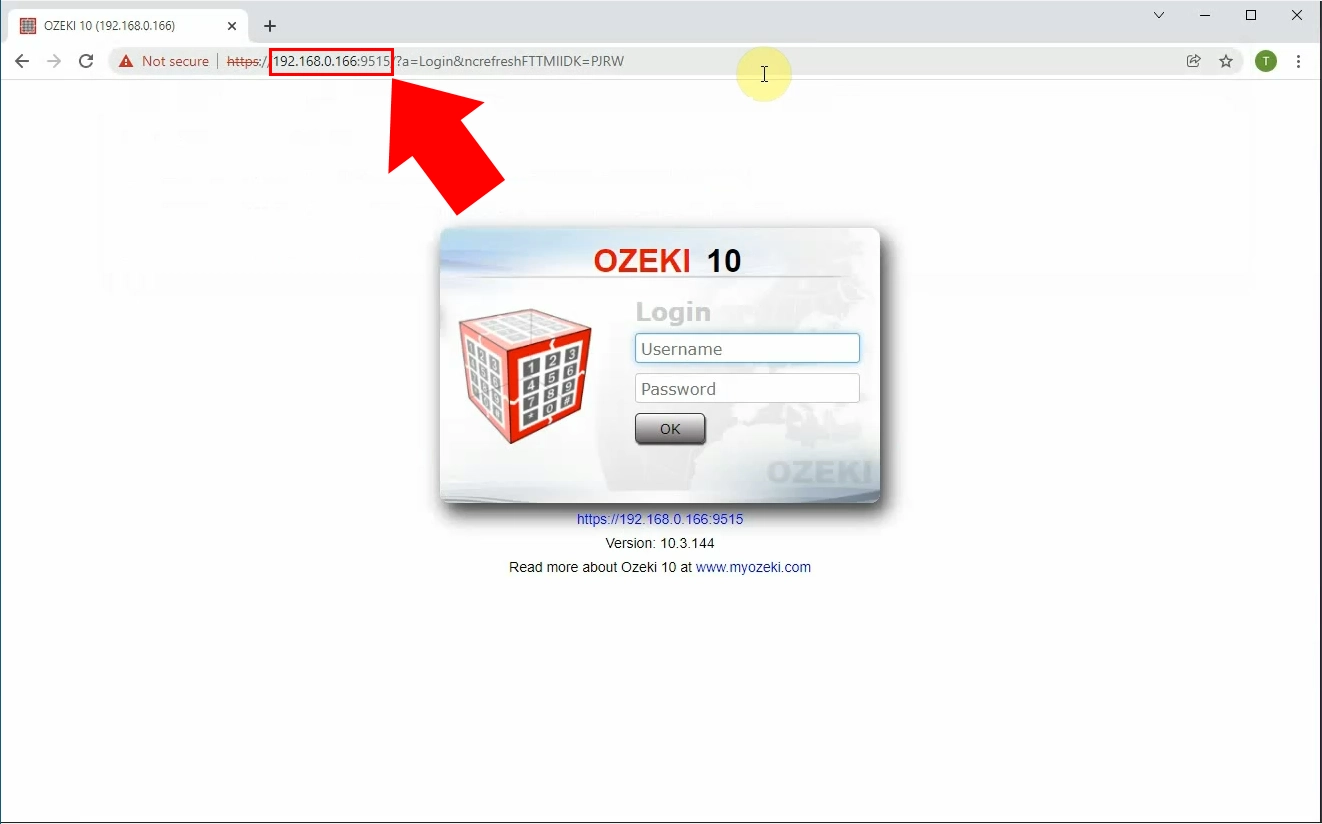
Rezime
Ako ste pratili sve korake u ovom tutorijalu, već ste do sada završili zadatak. Sve je sada podešeno tako da možete da se prijavite u Ozeki SMS Gateway na daljinu. Hvala vam na pažnji i obavezno pogledajte naše druge vodiče za više informacija o Ozeki SMS Gateway. Naš softver ima razne druge neverovatno korisne rešenja i višeplatformske verzije za najlakšu moguću pristupačnost.
